【Edgeは高速・安全】ウザい「Windowsのヒントやおすすめ情報」の通知を止める方法
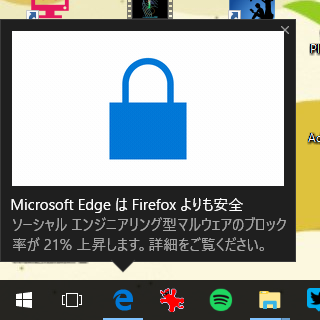
けっこう鬱陶しい「Windows を使用するためのヒントやおすすめの方法」の通知を止める設定方法を紹介しておきます。
多くの人が見たことがあるであろう、こんなメッセージ、
「Microsoft Edge は Firefox よりも安全 ソーシャル エンジニアリング型マルウェアのブロック率が21%上昇します。詳細をご確認ください。」
「Microsoft Edge は Chrome よりも高速 Googleのベンチマークで実証されました。今すぐ切り替えましょう。」
といった通知も、この設定で止めることができます。
この手の通知は、Windows 10 の標準ブラウザである「Edge」が出していると思われがちですが、実はOSの設定で止められるんですね。
「Windows を使用するためのヒントやおすすめの方法」の通知を止める方法
「Windows を使用するためのヒントやおすすめの方法」の通知を止める方法は次のとおり。
アクションセンター → 「すべての設定」を開き、
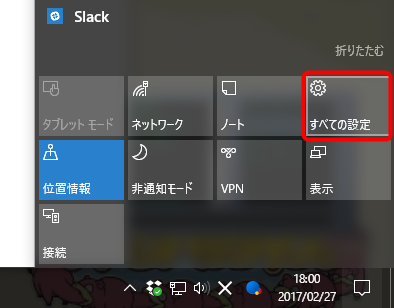
「システム」を開いて、

「通知のアクション」→「Windows を使用するためのヒントやおすすめの方法を取得」をオフにします。
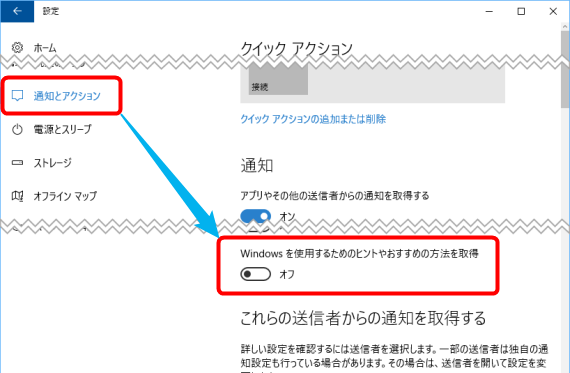
設定は以上です。
ちなみに、この画面を下へスクロールすると個別アプリ毎に通知をオフにすることもできます。
気になる通知がある人は、ついでにオフにしておくと良いでしょう。
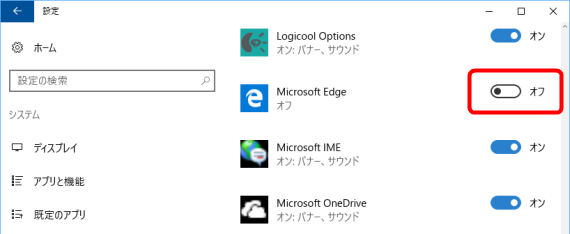
関連情報:








雨災害がひどい says:
5年前
エッジをメインで使ってますが、何か月か前から新しいタブを開くたびにIMEの状態を表示するような「あ」や「A」マークがモニターの真ん中に表示されます。
他のブラウザだとそんなのは無いのですが、かなりうざいので消し方が分かれば教えてほしいなと思いました。
ちなみに↑の記事は役立ちました。ありがとうございます!